Nitroshare - Partagez facilement les fichiers entre Linux et Windows sur les réseaux locaux
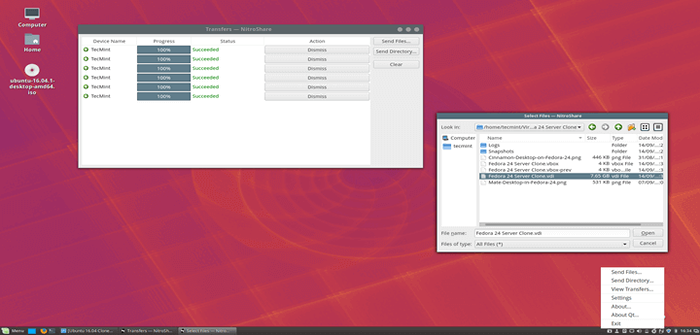
- 3959
- 50
- Maëlle Perez
L'une des utilisations les plus importantes d'un réseau est à des fins de partage de fichiers. Il existe plusieurs façons dont Linux et Windows, les utilisateurs de Mac OS X sur un réseau peuvent désormais partager des fichiers les uns avec les autres et dans cet article, nous couvrirons Nitroshare, Une application multiplateforme, open-source et facile à utiliser pour partager des fichiers sur un réseau local.
Nitroshare Simplifie considérablement le partage de fichiers sur un réseau local, une fois installé, il s'intègre avec le système d'exploitation de manière transparente. Sur Ubuntu, l'ouvrez simplement à partir de l'indicateur des applications, et sur les fenêtres, Vérifiez-le dans le plateau système.
De plus, il détecte automatiquement tous les autres appareils sur un réseau qui a Nitroshare installé ainsi permettant à un utilisateur de transférer facilement les fichiers d'une machine à une autre en sélectionnant le périphérique à transférer vers.
Lire suggérée: Onionshare - partagez en toute sécurité et anonymement les fichiers sur le réseau Tor
Caractéristiques de nitroshare
Voici les caractéristiques illustres de Nitroshare:
- Cross-plateform s'exécute sur Linux, Windows et Mac OS X
- Facile à configurer, aucune configuration requise
- C'est simple à utiliser
- Prend en charge la découverte automatique des appareils exécutant nitroshare sur le réseau local
- Prend en charge le cryptage TSL en option pour la sécurité
- Fonctionne à grande vitesse sur les réseaux rapides
- Prend en charge le transfert de fichiers et répertoires (dossiers sous Windows)
- Prend en charge les notifications de bureau sur les fichiers envoyés, les appareils connectés et plus
La dernière version de Nitroshare a été développé en utilisant Qt 5, Il est livré avec de grandes améliorations telles que:
- Interfaces utilisateur polis
- Le processus de découverte de l'appareil simplifié
- Suppression de la limitation de la taille des fichiers des autres versions
- L'assistant de configuration a également été supprimé pour le rendre facile à utiliser
Comment installer nitroshare sur les systèmes Linux
Nitroshare est développé pour fonctionner sur une grande variété de distributions Linux modernes et d'environnements de bureau.
Installez Nitroshare sur Debian et Ubuntu
Nitroshare est inclus dans le Debian et Ubuntu Référentiels logiciels et peut être facilement installé avec la commande suivante.
$ sudo apt-get instroshare
Mais la version disponible pourrait cependant être obsolète pour installer la dernière version de Nitroshare, Émettez la commande ci-dessous pour ajouter le PPA pour les derniers packages:
$ sudo apt-ADD-Repository PPA: George-Edison55 / Nitroshare $ sudo apt-get update $ sudo apt-get install nitroshare
Installez Nitroshare sur Fedora Linux
Récemment, Nitroshare a été inclus dans les référentiels de Fedora et peut être installé avec la commande DNF suivante:
$ sudo dnf installer nitroshare
Installez Nitroshare sur Arch Linux
Pour Arch Linux, Les packages Nitroshare sont disponibles auprès de l'AUR et peuvent être construits / installés avec les commandes suivantes:
# wget https: // aur.Archlinux.org / cgit / AUR.git / instantané / nitroshare.le goudron.gz # tar xf nitroshare.le goudron.gz # cd nitroshare # makepkg -sri
Comment utiliser Nitroshare sur Linux
Note: Comme je l'avais déjà mentionné plus tôt, toutes les autres machines avec lesquelles vous souhaitez partager des fichiers sur le réseau local doivent faire installer et exécuter des nitroshare.
Après l'avoir installé avec succès, rechercher Nitroshare Dans le menu System Dash ou System et lancez-le.
Lire suggérée: PYDIO - Créer un portail de partage de fichiers et de synchronisation comme Dropbox dans Linux
Nitroshare est très facile à utiliser, vous trouverez des options à «Envoyer les fichiers","Envoyer un répertoire","Afficher les transferts«, Etc Appindicateur / / plateau Menu d'icônes, choisissez les fichiers ou le répertoire que vous souhaitez envoyer et vous obtiendrez une liste des appareils disponibles sur votre réseau local qui exécute Nitroshare:
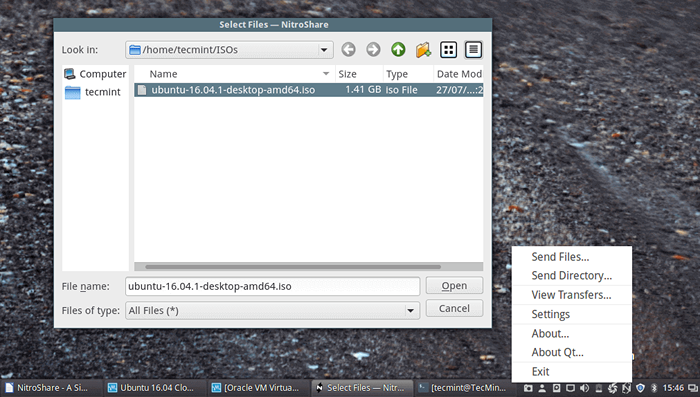 Nitroshare - Sélectionnez l'option Envoyer des fichiers
Nitroshare - Sélectionnez l'option Envoyer des fichiers Après avoir sélectionné les fichiers, cliquez sur "Ouvrir«Pour procéder pour choisir le périphérique de destination comme dans l'image ci-dessous. Sélectionnez l'appareil et cliquez sur "D'accord«C'est si vous avez des appareils exécutant nitroshare sur le réseau local.
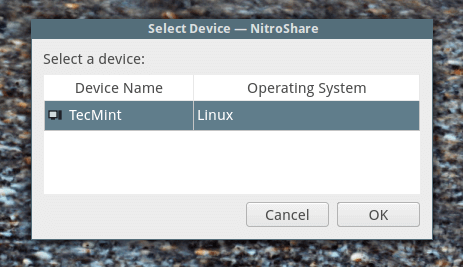 Nitroshare - Dispositifs locaux disponibles
Nitroshare - Dispositifs locaux disponibles 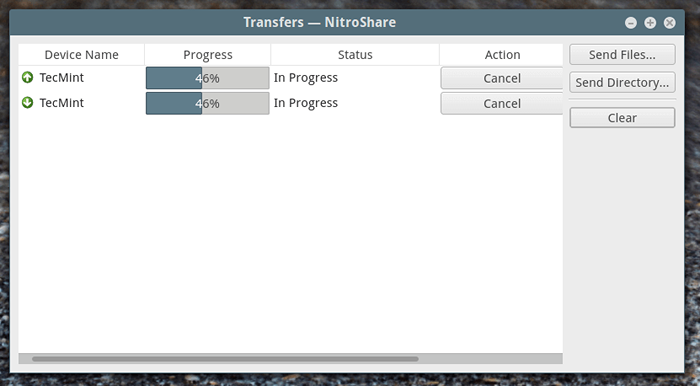 Nitroshare - progrès du transfert de fichiers
Nitroshare - progrès du transfert de fichiers À partir des paramètres de nitroshare - Général onglet, vous pouvez ajouter le nom de l'appareil, définir l'emplacement des téléchargements par défaut et dans Avance Paramètres Vous pouvez définir le port, le tampon, le délai d'expiration, etc. Seulement si vous aviez besoin.
Page d'accueil: https: // nitroshare.filet/
C'est tout pour l'instant, si vous avez des problèmes concernant Nitroshare, vous pouvez partager avec nous en utilisant notre section de commentaires ci-dessous. Vous pouvez également faire des suggestions et nous faire part de toutes les merveilleuses applications de partage de fichiers multiplateformes sur lesquelles nous n'avons probablement aucune idée et n'oublions pas toujours de rester connecté à Tecmint.
- « Comment configurer un serveur DNS / DHCP à l'aide de DNSMASQ sur CentOS / RHEL 8/7
- Comment automatiquement sauvegarder les fichiers vers USB Media lorsqu'il est connecté »

